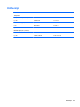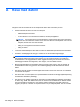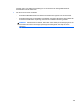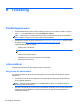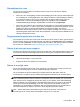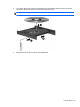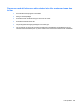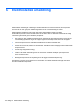Notebook User Guide - Windows 8
Datorskärmen är svart
Om du inte har stängt av datorn men skärmen ändå är svart, kan en eller flera av följande
inställningar vara orsaken:
●
Datorn kan vara i strömsparläge. Avsluta strömsparläget genom att trycka på strömknappen helt
kort. Vänteläget är en energisparfunktion som stänger av skärmen. Strömsparläge kan initieras
av systemet när datorn är på, men inte används, eller när datorns batteri börjar ta slut. Du
ändrar dessa och andra energiinställningar genom att högerklicka på ikonen Batteri i
meddelandefältet längst till höger i aktivitetsfältet och sedan klicka på Egenskaper.
●
Datorn kan vara inställd på att inte visa bilden på datorskärmen. Överför bilden till datorskärmen
genom att trycka på fn+f4. När en extra, extern visningsenhet, till exempel en bildskärm, ansluts
till datorn kan bilden på de flesta datormodeller visas på datorns skärm, den externa
bildskärmen eller på datorns skärm och den externa skärmen samtidigt. Om du trycker ned fn+f4
upprepade gånger växlar bilden mellan datorns bildskärm, en eller flera externa bildskärmar och
samtidig visning på alla enheter.
Programvaran fungerar inte som den ska
Om programmet inte svarar eller svarar på ett onormalt sätt, ska du starta om datorn genom att peka
på höger sida av skärmen. När snabbknapparna visas klickar du på Inställningar. Klicka på Energi-
ikonen och sedan på Avsluta. Om det inte går att starta om datorn med någon av dessa procedurer
kan du läsa mer i nästa avsnitt,
Datorn är på men ger ingen respons på sidan 105.
Datorn är på men ger ingen respons
Om datorn är startad utan att ge någon respons på programvaru- eller tangentbordskommandon, kan
du försöka med följande nödavstängningsprocedurer i den angivna ordningen tills datorn stängs av:
VIKTIGT: När du tillämpar nödavstängningsprocedurer förlorar du all information som inte sparats.
●
Håll ned strömknappen i minst 5 sekunder.
● Koppla bort datorn från nätström och ta ut batteriet.
Datorn är ovanligt varm
Det är normalt att datorn känns varm under användning. Om datorn känns ovanligt varm kan den
dock vara överhettad på grund av att en ventilationsöppning är blockerad.
Om du misstänker att det är överhettning som orsakar felet bör du låta datorn svalna till
rumstemperatur. Kontrollera att inga ventilationsöppningar är blockerade när du använder datorn.
VARNING: Minska risken för värmerelaterade skador eller överhettning genom att inte ha datorn
direkt i knäet eller blockera datorns luftventiler. Använd bara datorn på en hård, plan yta. Se till att
ingen hård yta som en närliggande skrivare eller mjuka ytor som kuddar, mattor eller klädesplagg
blockerar luftflödet. Låt inte nätadaptern ha direktkontakt med huden eller mjuka ytor, till exempel
kuddar, tjocka mattor eller klädesplagg, under drift. Yttemperaturen på de delar av datorn och
nätadaptern som är åtkomliga för användaren följer de temperaturgränser som har definierats av
International Standard for Safety of Information Technology Equipment (IEC 60950).
OBS! Datorns fläkt startar automatiskt för att kyla interna komponenter och skydda mot
överhettning. Det är normalt att den interna fläkten slås på och av under drift.
Lösa problem 105